Ako pridať priebežné kredity do prezentácie programu PowerPoint
Žiadna tvorba nie je sólo úsilím! Na dokončenie práce v stanovenom termíne je pomerne často potrebná kolektívna sila pracovnej sily. To najmenej, čo môžeme urobiť, je uznať ich prínos. Microsoft Office na to ponúka jednoduché riešenie. Podobne ako pri filmových poďakovaniach, PowerPoint umožňuje používateľom udeliť uznanie viacerým ľuďom, ktorí nejakým spôsobom prispievajú k vašej práci. Pozrime sa teda, ako pridať pohyblivé kredity v PowerPointe(add rolling credits in PowerPoint) .
Pridajte priebežné kredity(Add Rolling Credits) do prezentácie programu PowerPoint(PowerPoint)
Ak ste práve dokončili úžasnú prezentáciu v PowerPointe(PowerPoint) a chceli by ste sa poďakovať krásnym ľuďom, ktorí prispeli k vašej powerpointovej(PowerPoint) prezentácii,
- Nakreslite textové pole
- Pridajte animácie do textového poľa
- Vyberte si kredity
Celé cvičenie je jednoduché a dá sa dokončiť v niekoľkých krokoch. Tu je návod
1] Nakreslite textové pole
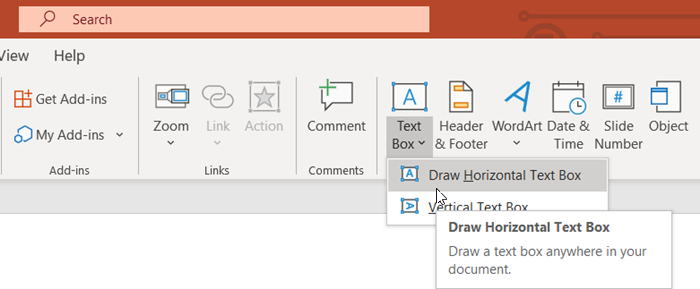
Otvorte prezentáciu programu PowerPoint(PowerPoint) , prepnite sa na kartu „ Vložiť(Insert) “ a prejdite do sekcie „ Text “.
Stlačte rozbaľovaciu šípku „Textové pole“ a vyberte „ Nakresliť (Text Box)horizontálne textové pole(Draw horizontal Text box) “.
Keď sa kurzor zmení na šípku, ťahaním kurzora nakreslite textové pole.
2] Do textového poľa pridajte animácie
Zarovnajte(Align) rámček do stredu alebo na akékoľvek požadované miesto prezentácie.
Zadajte mená prispievateľov, ktorým by ste chceli pripísať zásluhy.
Po dokončení pridajte animáciu do textového poľa. Pre to,
Kliknite(Click) na textové pole a prepnite sa na kartu „ Animácie “.(Animations)
Tam vyberte tlačidlo ' Pridať animáciu(Add Animation) ' v skupine ' Rozšírená animácia(Advanced Animation) '.
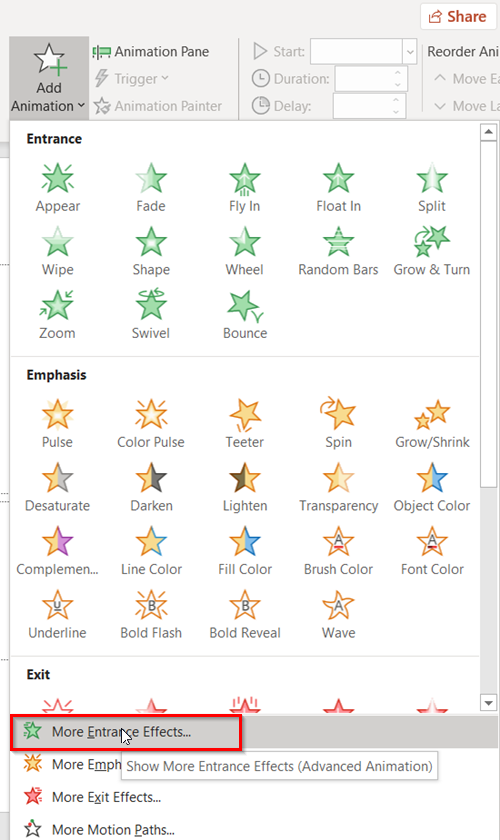
Keď sa na obrazovke zobrazí rozbaľovacia ponuka, nájdite možnosť „ Ďalšie vstupné efekty(More Entrance Effects) “. Malo by byť viditeľné v spodnej časti ponuky.
3] Vyberte si kredity
Keď ho nájdete, vyberte ho, aby sa otvorilo okno „ Pridať vstupný efekt “.(Add Entrance Effect)
Posuňte zobrazenie nadol na skupinu „ Vzrušujúce(Exciting) “.
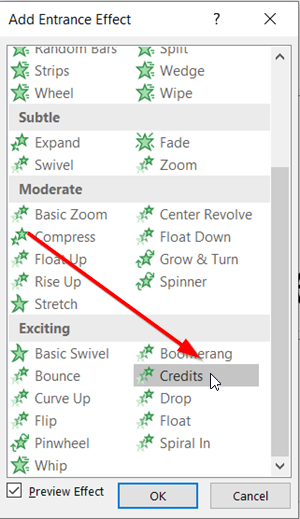
Tu vyberte ' Kredity(Credits) ' a potom potvrďte svoj výber stlačením tlačidla ' OK '.
Po dokončení si všimnete, že animácia pohyblivých titulkov sa pridá do vašej prezentácie v PowerPointe(PowerPoint) .
Ak chcete vidieť pohyblivé titulky v akcii , prepnite na „ Zobrazenie prezentujúceho “.(Presenter view)
To je všetko!
Related posts
Ako rozmazať obrázok v PowerPointe
Excel, Word alebo PowerPoint sa minule nepodarilo spustiť
Ako prepojiť jednu PowerPoint prezentáciu s druhou
PowerPoint nereaguje, stále padá, zamŕza alebo visí
Ako prepojiť prvky, obsah alebo objekty so snímkou programu PowerPoint
Ako zmeniť obrázok bez straty veľkosti a polohy v PowerPointe
Ako zmeniť veľkosť a orientáciu snímky v PowerPointe
Najlepší bezplatný softvér na prevod PowerPoint do obrázkov a online nástroje
Ako opraviť chybu, že PowerPoint nemôže uložiť súbor
Ako vytvoriť predvoľbu alebo motív v PowerPointe
Ako vytvoriť časovú os v PowerPointe
Ako rozmazať časť obrázka pomocou PowerPointu
Ako opraviť poškodený súbor PowerPoint
Ako vytvoriť plán v PowerPointe
Ako pridať popis na snímku programu PowerPoint
Ako skryjem ikonu zvuku v PowerPointe
Ako vytvoriť organizačnú schému v PowerPointe
Ako vytvoriť vývojový diagram v programe PowerPoint
Ako porovnávať a spájať prezentácie v PowerPointe
Ako zoskupiť alebo zrušiť zoskupenie objektov v PowerPoint Online a Google Slides
